Win11自带录屏怎么用不了?我们有时候需要录制视频时,会直接使用系统自带的录屏功能进行录制,但是近期有部分Win11用户反映Win11无法录屏的问题,对此有没有什么方法可以解决呢?以下小编精心准备了两种解决方法,让我们一起来看看吧。
方法一:
1、一般情况下按快捷键“win g”就可以打开Win11自带的录屏工具。

2、打开后,点击上方的捕获按钮,如图所示。

3、接着会在左上角弹出捕获窗口,点击如图所示的按钮就可以开始录屏了。
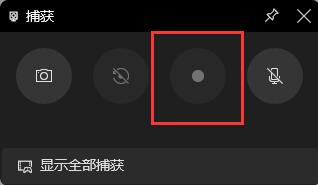
方法二:
1、如果上面的方法没有办法打开录制窗口。
2、可以进入系统设置,然后在左侧边栏中进入“游戏”。

3、在右边进入“屏幕截图”选项。
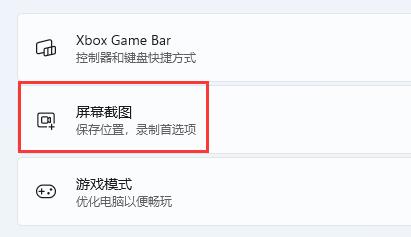
4、在其中就可以开启屏幕录制功能了。
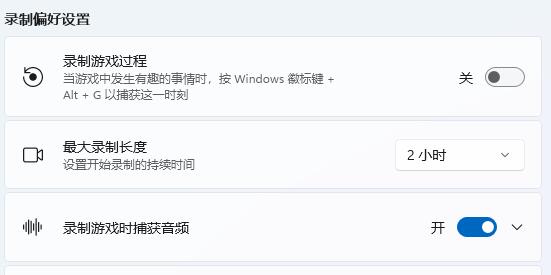
有的朋友没有找到这些选项。
解决方法:请在开始菜单里打开微软应用商店,搜索Xbox Game Bar,点击获取进行下载安装。
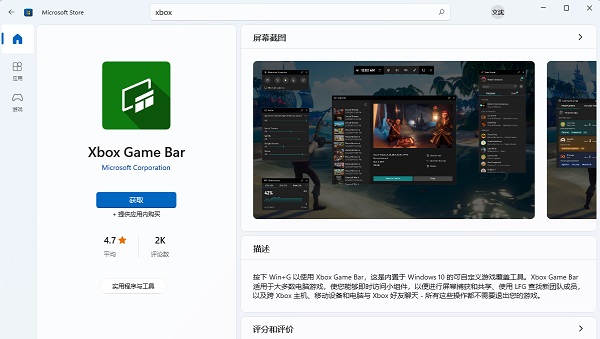
安装后就可以正常使用录屏功能了。
这可能是因为用户使用的是精简过的Win11系统,去掉了这个软件,所以需要重新下载安装。
本篇电脑技术文章《Win11自带录屏怎么用不了?Win11无法录屏的解决方法》由下载火(xiazaihuo.com)纯净系统之家网一键重装软件下载平台整理发布,下载火系统重装工具网可以一键制作系统启动盘,也可在线一键重装系统,重装好的系统干净纯净没有预装软件!Win11怎么运行安卓app?Win11运行安卓app的操作步骤
Win11怎么运行安卓app?在新版Win11系统中无需安卓模拟器就可以直接使用安卓应用,那么应该如何操作呢?本期教程小编就来和大家讲讲Win11运行安卓app的操作步骤,有需要的朋友们一起跟着小编来操作吧。






